Cara Install MacOS Ventura di PC
- Imac 2017 ke atas.
- MacMini 2018 ke atas.
- MacPro 2019 ke atas.
- Macbook Pro 2017 ke atas.
- Macbook Air 2018 ke atas.
- Macbook 2017 ke atas.
- Mac Pro 2019 ke atas.
- Mac Studio 2022.
Cara Install MacOS Ventura di PC
Nah karena masih baru dirilis, maka tidak ada salahnya kita coba install di mesin Hackintosh yang ada. Spesifikasi mesin Hackintosh yang saya miliki adalah sebagai berikut.
Spek Komputer
- Processor Intel Core I5 11600K.
- Motherboard Gigabyte Z590UD.
- RAM Corsair Vengeance 2*8GB.
- Storage Midasforce SSD 128GB.
- GPU Asrock Phantom Gaming RX570 4GB.
Link Download
MacOS Ventura Developer Preview 1
Cara Install MacOS Ventura di PC
- Silahkan download MacOS Ventura Developer Preview dari link di atas.
- Buat USB installer menggunakan Tinu atau menggunakan script via terminal.
- Pastikan anda sudah membuat konfigurasi OpenCore dan Kext yang sesuai.
- Setting Bios dan arahkan first boot nya ke flashdisk installer yang sudah dilengkapi EFI.

setting bios gigabyte Z590UD - Pilih Install MacOS 13 Beta di boot picker OpenCore, tunggu sampai menu instalasi terbuka.

opencore boot picker - Masuk ke menu Disk Utility, kemudian pilih disk yang akan digunakan untuk menginstall MacOS Ventura.
- Delete disk tersebut dan beri nama sesuai dengan keinginan. Pastikan format APFS dan Scheme nya dipilih GUID Partition Map. Close disk utility.
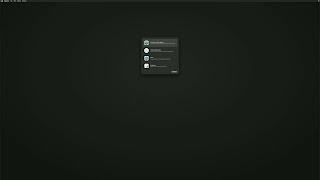
tampilan menu pilihan install & disk utility - Pilih menu install MacOS, kemudian pilih drive yang tadi sudah di format.
- Tunggu sampai proses selesai. proses ini biasanya akan muncul proses Pilih Region, Timezone, Membuat akun dan lainnya. Jika instalasi berhasil, maka akan tampil dekstop MacOS Ventura.

login ke macos ventura - Proses instalasi selesai. Silahkan dieksplorasi untuk MacOS Venturanya.
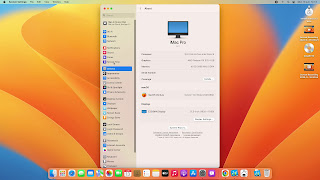
tampilan setting macos ventura
Demikian cara install macos Ventura di PC. Jika anda memiliki pengalaman lain terkait artikel ini, silahkan tambahkan di kolom komentar.
Berikut adalah video dokumentasi install MacOS Ventura di PC.
PERHATIAN
PENULIS TIDAK BERTANGGUNG JAWAB TERHADAP SEGALA KERUSAKAN PERANGKAT DAN ATAU KEHILANGAN DATA YANG TIMBUL AKIBAT TUTORIAL INI. PASTIKAN ANDA SUDAH MELAKUKAN BACKUP SEGALA DATA ANDA!!!






Posting Komentar
2 Komentar
Can you provide an EFI from your hackintosh? Or at least a list of used texts and ACPI drivers. Thanks.
BalasHapus*kexts, no texts )) My T9 mistake)
BalasHapus